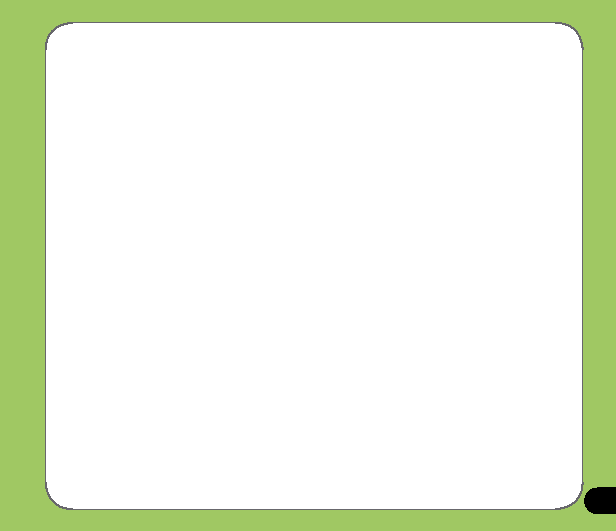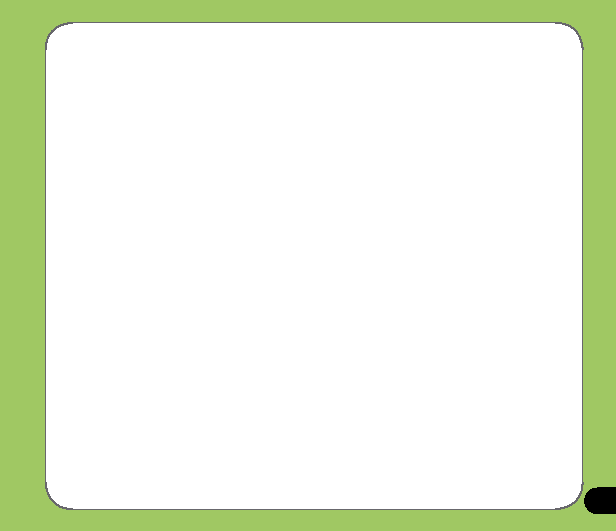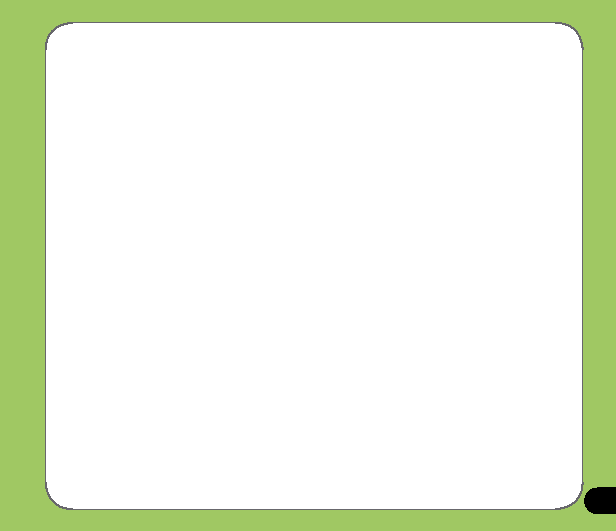
�1
簡報遙控器
利用 P750 內建的藍牙功能,您可以與具備藍牙功能的電腦進行連線配對。當您在電腦端
安裝好對應的連線軟體並完成配對後,即可使用 P750 來控制播放該電腦中的 PowerPoint
簡報檔案。
使用簡報遙控器功能
1. 在使用本功能之前,請先確認您已使用包裝內附的光碟安裝好電腦端的遙控器程式,
並已開啟 P750 與電腦端的藍牙功能。
2. 點選 開始 > 程式集 > 簡報遙控器。
3. 看完程式的提示訊息後,請點選 下一步,接著 P750 便會開始搜尋鄰近具備藍牙功能
的裝置。
4. 點選您所要連線的個人電腦名稱,並點選 下一步。接著請輸入配對密碼,此時也請在
連線的電腦端輸入相同的配對密碼,即可完成連線配對作業。
開啟檔案
1. 開啟 PowerPoint 檔案:當 P750 與個人電腦連線成功後,P750 會顯示檔案瀏覽畫
面,這個畫面會顯示存放在個人電腦中「我的最愛」資料夾內的所有 PowerPoint 檔
案。此時,請選擇您所要開啟的檔案,接著按下畫面中的「選擇」即可開啟該檔案。
2. 開啟其他檔案:若您要開啟其他檔案,則請選擇 功能清單 > 開啟檔案 來開啟其他檔
案。
切換全螢幕模式
• 方式一:使用 功能清單 > 切換畫面。
• 方式二:長按方向鍵中間的確定鍵來切換畫面。